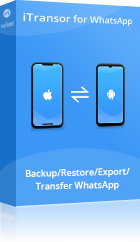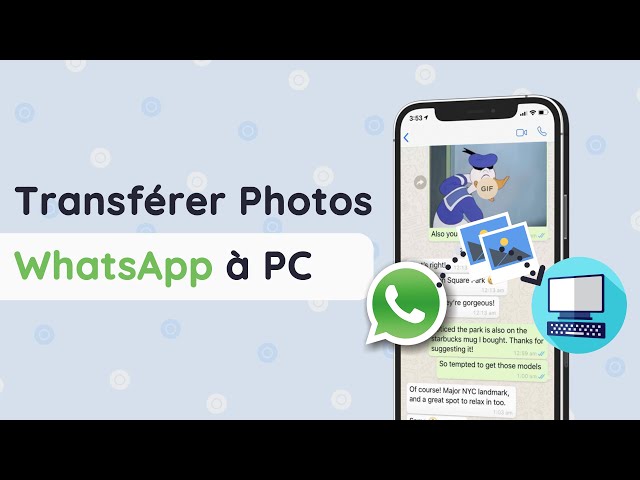iMyFone iTransor for WhatsApp est utilisé pour le transfert de messages WhatsApp entre Android et iPhone en 3 étpaes. 100% sûr. Il vous permet même d'économiser de l'espace de stockage Google Drive.
Lors de changement de téléphone, il est facile d'entraîner la perte de données WhatsApp. Dans cet article, nous allons vous présenter les différentes méthodes pour transférer les discussions WhatsApp Business d'Android vers l'iPhone gratuitement.
1. Transférer les discussions WhatsApp Business d'Android vers iPhone 16 en un clic
La méthode la plus fiable et la plus simple pour transférer les discussions WhatsApp Business d'Android vers l'iPhone consiste à utiliser un logiciel fiable de transfert de données. Nous vous recommandons iTransor for WhatsApp - logiciel puissant de transfert des données WhatsApp et WhatsApp Business. Il vous permet de transférer les discussions WhatsApp Business en 3 étapes. Outre la fonction de transfert, vous pouvez également effectuer une sauvegarde régulière sur votre ordinateur afin de pouvoir consulter les discussions sur l'ordinateur à tout moment avec la fonction de prévisualisation, ou même exporter au format html avec tous les messages et fichiers multimédias que vous pouvez lire où vous le souhaitez.
Caractéristiques principales :
- Masquez le chat WhatsApp en un seul clic pour transférer les conversations vers PC en Android et iPhone.
- Il est efficace de transférer WhatsApp d'Android vers Android, d'Android vers iPhone, d'iPhone vers Android et d'iPhone vers iPhone.
- Il est super facile à utiliser pour transférer les discussions WhatsApp Business. Tout ce dont vous avez besoin est un PC qui peut servir de pont entre votre iPhone et votre appareil Android.
Étape 1. Lancez iTransor for WhatsApp et cliquez sur "Transférer". Connectez l'iPhone et l'appareil Android à votre PC à l'aide de câbles USB.
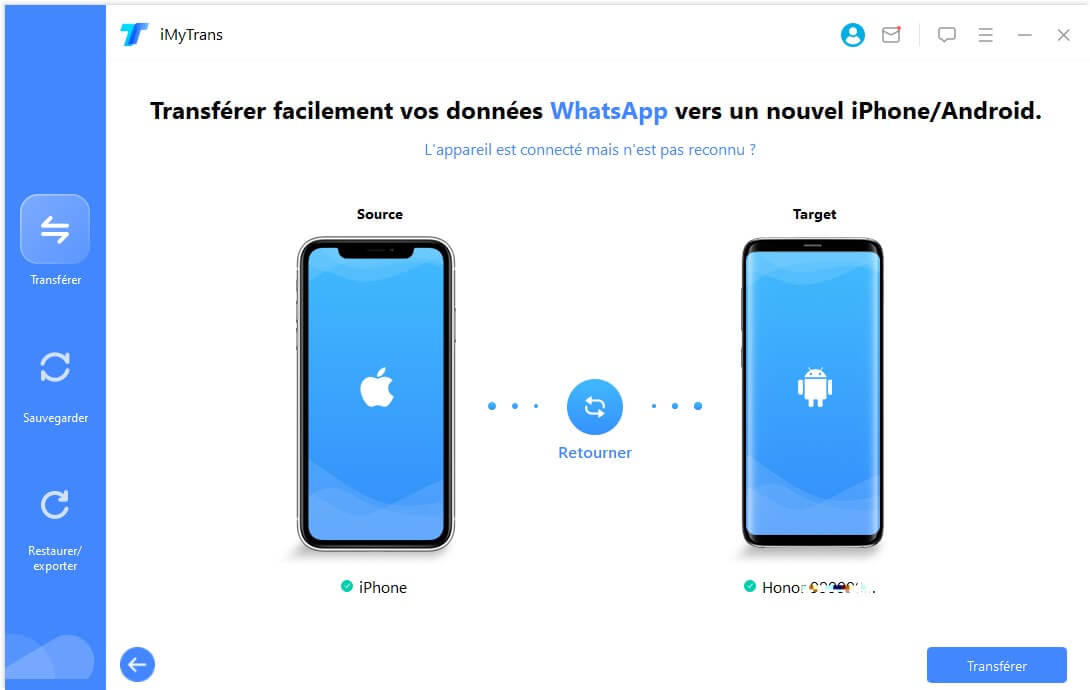
Étape 2. Vérifiez et confirmez si les appareils source et de destination ont été détectés correctement. Mettez à jour les appareils sélectionnés en conséquence si nécessaire en cliquant sur "Transférer". Remarque : Localiser mon iPhone doit être désactivé sur l'iPhone pour qu'il soit sélectionné comme appareil de destination.
Étape 3. Cliquez sur "Transférer" et il vous sera demandé de choisir le type de WhatsApp que vous souhaitez transférer. Ici, nous cliquons sur WhatsApp Business et le processus devrait commencer.
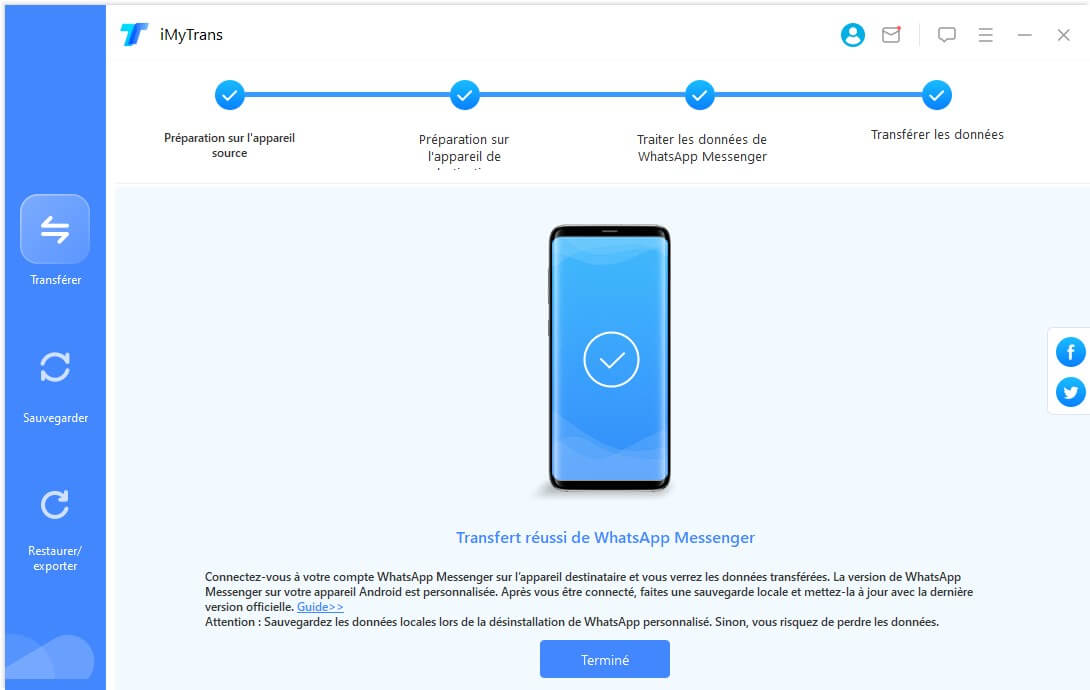
Étape 4. Après un certain temps, selon la quantité de données, le transfert de WhatsApp Business devrait être terminé.
Méthode 2. Exporter WhatsApp Business vers l'iPhone 14 gratuitement via l'application WhatsApp Business
Le transfert de données WhatsApp Business entre Android et iPhone peut également être effectué à l'aide d'une fonction WhatsApp intégrée. Cette fonction est connue sous le nom d'option d'exportation. Il vous permet d'exporter des discussions individuelles ou de groupe par e-mail, ce qui signifie que vous pouvez filtrer les discussions inutiles.
Les étapes pour exécuter la fonction d'exportation WhatsApp Business sont :
Étape 1. Ouvrez la discussion individuelle ou de groupe que vous voulez transférer. Appuyez sur les 3 points dans le coin supérieur droit et sélectionnez Plus > Exporter les discussions.
Étape 2. Choisissez si vous souhaitez exporter les discussions avec ou sans média.
Étape 3. Une fois la sélection effectuée, la ou les pièces jointes pertinentes seront ajoutées à l'e-mail. L'e-mail peut être envoyé à n'importe quelle adresse e-mail de votre choix. L'e-mail peut ensuite être consulté sur l'iPhone de destination et la ou les pièces jointes peuvent être téléchargées sur l'appareil.
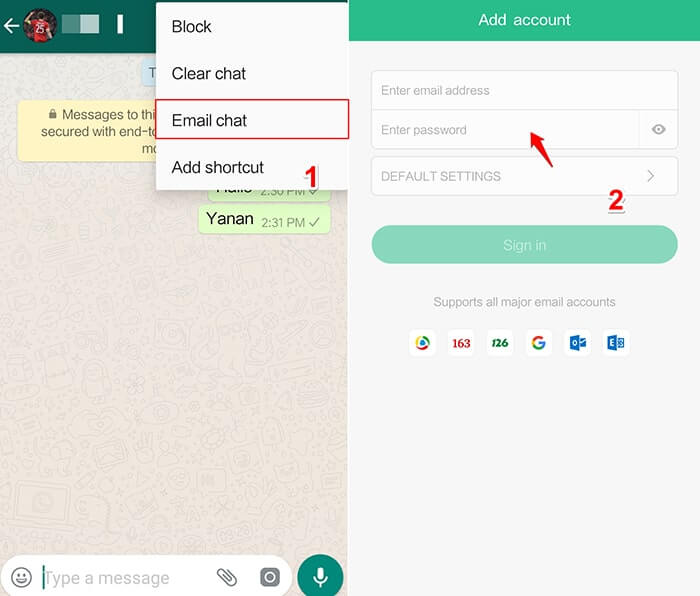
Cons
- Si vous habitez en Allemagne, le service n'est pas disponible
- Le nombre de messages de WhatsApp Business que vous pouvez transférer et la taille de fichier maximale de jointe à un e-mail sont limités. En termes de messages, la limite peut varier selon que les chats sont transférés avec ou sans média. Environ 10 000 des messages les plus récents peuvent être transférés avec des médias et le nombre monte à environ 40 000 si l'option sans média est sélectionnée.
- Si l'option avec média est sélectionnée, elle crée 2 pièces jointes distinctes pour l'e-mail. Le premier est un txt. fichier contenant tous les messages tandis que le second est un zip. fichier contenant tous les médias. Le txt. ne contient que des messages avec des références du média. Cela signifie que vous devrez faire des allers-retours pour afficher le média correspondant à un message particulier.
3. Exporter les discussions de WhatsApp Business vers PC
Si vous n'avez pas d'espace de stockage suffisant pour sauvegarder les messages de WhatsApp Business et vous voulez exporter les discussions sur PC et les consulter à tout moment de manière pratique, nous vous montrer comment le faire avec le logiciel mentionné dessus.
Étape 1.Téléchargez et installez iTransor for WhatsApp. Utilisez un câble USB pour connecter votre iPhone à votre ordinateur. Ouvrez le programme et cliquez sur Sauvegarder sur la gauche et sélectionnez Sauvegarde.

Étape 2.Sélectionnez le type de WhatsApp à sauvegarder, puis le programme commencera une analyse pour obtenir les données de votre iPhone WhatsApp.
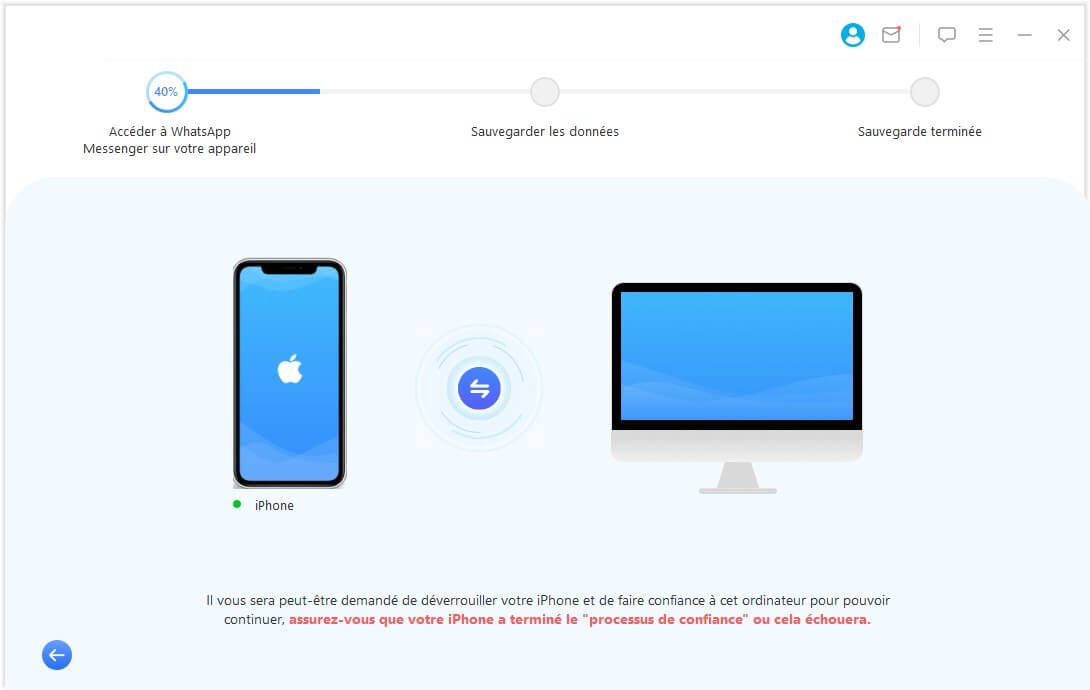
Étape 3. Attendez que la progression soit terminée, puis cliquez sur Terminer pour terminer la sauvegarde WhatsApp.
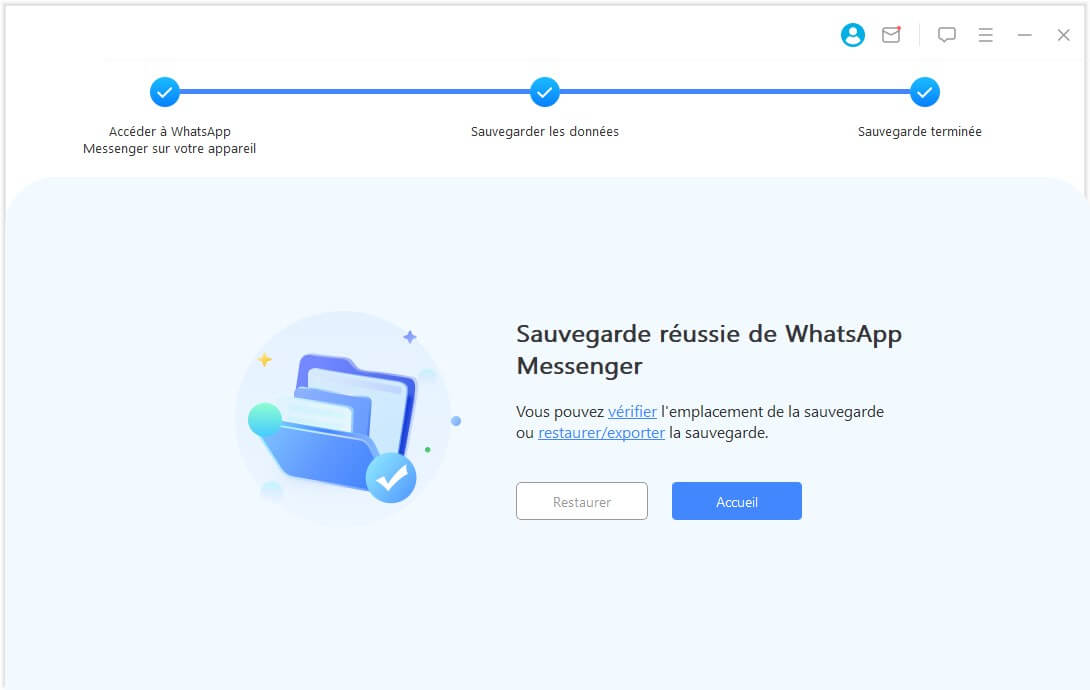
Étape 4. Une fois la sauvegarde terminée, sélectionnez le module Restaurer/Exporter les sauvegardes WhatsApp. Choisissez la sauvegarde que vous venez de créer et cliquez sur Exporter vers l'ordinateur situé sur le bouton en bas à droite.
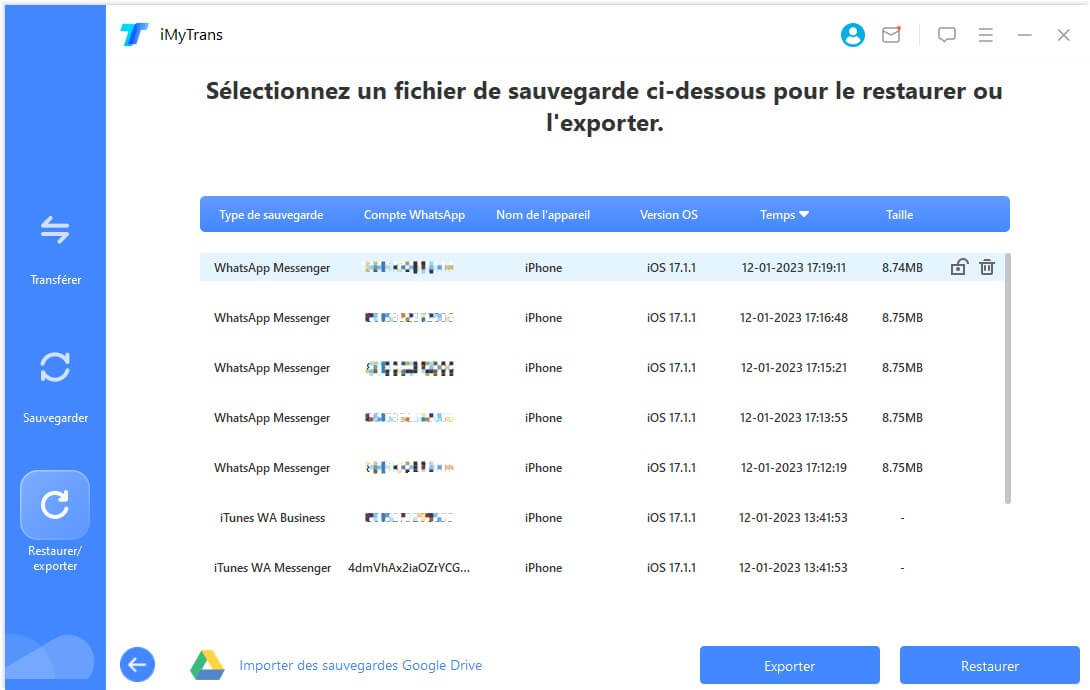
Une fois le processus d'exportation des données terminé, vous pouvez voir les messages et les fichiers WhatsApp qui ont été analysés. Sélectionnez ceux que vous souhaitez exporter vers l'ordinateur et cliquez sur le bouton Exporter.
Voici une excellente vidéo qui vous montrera comment Sauvegarder WhatsApp sur PC en un seul clic.
Conclusion
Dans cet article, nous avons vu comment transférer les discussions de WhatsApp Business entre Android et iPhone de différentes manières et le plus recommandé de tous est d'utiliser iMyFone iTransor pour WhatsApp - le logiciel puissant pour exporter et transférer WhatsApp. Nous avons également répondu à quelques questions fréquemment posées sur la façon de masquer les chats sur WhatsApp.